1.本地存储设备的识别
fdisk -l ##真实存在的设备
cat /proc/partitions ##系统识别的设备
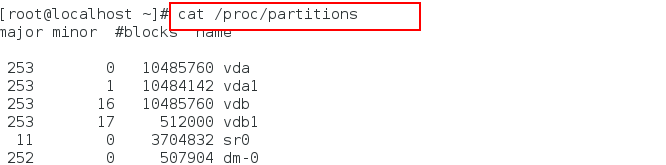
blkid ##系统可使用的设备

df ##系统正在挂载的设备


2.设备的挂载和卸载
1.设备名称
/dev/xdx ##/dev/hd0 /dev/hd1 /dev/sda /dev/sdb /dev/sda1 /dev/sda2 /dev/sdb1
/dev/sr0 ##光驱
/dev/mapper/* ##虚拟设备
2.设备的挂载
mount 设备 挂载点
mount /dev/sdc1 /mnt ##挂载sdc1到/westos

umount /mnt| /dev/sdc1
mount -o ro /dev/sdb1 /mnt ##只读挂载

mount ##查看挂载信息
mount -o remount,rw /dev/sdb1 | /mnt ##重新读写挂载

3.解决设备正忙情况
现在以我的u盘做实验,先让它工作

解决方法1
fuser -kvm /mnt
umount /mnt

解决方法2
lsof /dev/sdc1 查看使用情况

kill -9 6046
umount /dev/sdc1

4.磁盘分区
硬盘0磁道1扇区的512个字节中记录的信息如下
512=446 + 64 + 2
^ ^ ^ mbr(主引导记录) mpt(主分区标) 55aa(硬盘的有效性标实)
mpt最多支持2T
硬盘分区标
64
1个分区占用16个字节
1块硬盘上最多可以划分4个主分区
当及建立第五个分区时,会提示建立不了,所以必须得删除一个,再建立扩展分区,这样就可以在扩展分区里建立逻辑分区了,但是不管是主分区,扩展分区以及逻辑分区总共加起来不能超过16个
分区步骤
fdisk -l
fdisk /dev/vdb

d delete a partition 删除
n add a new partition 新建
p print the partition table 显示分区信息
q quit without saving changes 退出分区界面
t change a partition’s system id 修改分区id
w write table to disk and exit 保存分区标信息到硬盘
d delete a partition ##删除
n add a new partition ##新建


p print the partition table ##显示分区信息

w write table to disk and exit ##保存分区标信息到硬盘
q quit without saving changes ##退出

t change a partition's system id ##修改分区id

##当系统已经有三个主分区时
##3个主分区出现要先划分扩展分区


提醒广大消费者:
再次进入分区界面建立的就是逻辑分区了
主分区个数+扩展分区个数+逻辑分区个数不能超过16个
5.给设备安装文件系统
> ext3 rhel5及之前的版本 最多支持32TB的文件系统和2t文件,实际2tb文件系统,16G文件
> ext4 rhel6 1EB 16TB xfs rhel7 18EB 9eb 7G/s 4G/s
在安装系统之前得确保这个分区可以被识别并且使用
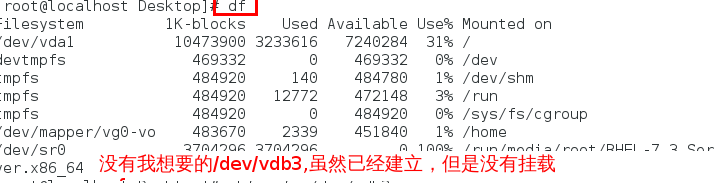
mkfs.xfs /dev/vdb3 格式化
mount /dev/vdb3 /mnt

df查看挂载情况

注意:刚才只是临时挂载,要想永久挂载的话,还得用如下方法
先将刚才挂载的/dev/vdb3卸载掉
vim /etc/fstab
设备 挂载点 文件系统 挂载参数 是否备份 是否检测
/dev/vdb1 /mnt xfs defaults 0 0

mount -a

6.swap分区管理
1)swap分区建立
划分分区并设定分区标签为82


mkswap /dev/vdb2 格式化swap分区
swapon -a /dev/vdb2 激活swap分区
swapon -s
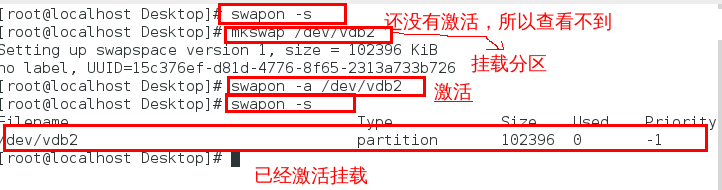
以上都是临时挂载的,想要永久挂载,就得用以下方法:
vim /etc/fstab
/dev/vdb2 swap swap defaults 0 0
类型 用途


swap分区删除
vim /etc/fstab

swapoff /dev/vdb6 关闭swap分区
swapon -s 查看swap分区

7.配额###(给用户分配额度)
先挂载再改权限
配额是针对与分区的
mount -o usrquota /dev/vdb2 /public

chmod 777 /public

quotaon -uv /dev/vdb2 加载这个服务才会识别额度

edquota -u studnet 让这个用户有这个限制

以下是永久设置:
vim /etc/fstab
/dev/vdb7 /pwestos xfs defaults,usrquota 0 0
测试 [student@dns-server ~]$ dd if=/dev/zero of=/public/studentfile bs=1M count=200
8.磁盘加密(不能提前挂载)
c
ryptsetup luksFormat /dev/vdb 给自己硬盘设备加密,输入YES,设置一个有强度的密码
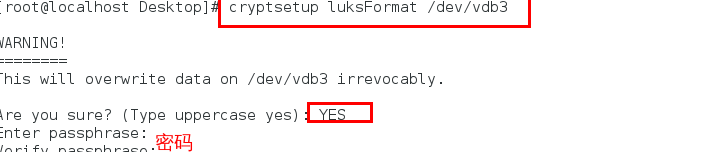
blkid 查看可以系统的设备

cryptsetup open /dev/vdb8 westos 开放这个设备,打开盖子,盖子名字随便写

ll /dev/mapper/westos 这是一个虚拟的设备

mkfs.xfs /dev/mapper/westos 格式化

mount /dev/mapper/westos /mnt/ 挂载

touch /mnt/file{1..10}

umount /mnt/
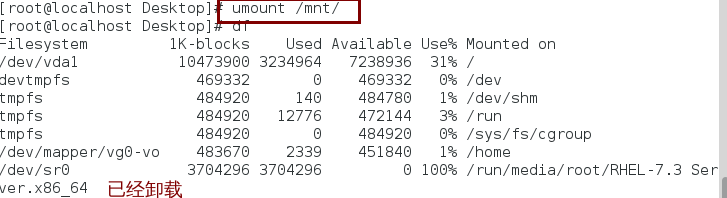
cryptsetup close westos 关闭盖子

加密磁盘开机自动挂载
vim /etc/fstab
/dev/mapper/westos /mnt xfs defaults 0 0 挂载策略)

vim /etc/crypttab
westos /dev/vdb8 /root/westoskey (解密文件)

vim /root/westoskey
yyh199811
chmod 600 /root/diskpassword

cryptsetup luksAddKey /dev/vdb8 /root/westoskey (使它开机的时候读取上面的文件,进行自动挂载)

重启之后查看依旧还在
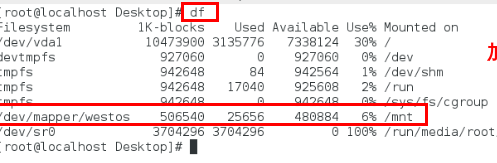
9. 删除加密设备的自动挂载
vim /etc/fstab 删掉
vim /etc/crypttab 删掉
vim /root/westoskey 删掉
cryptsetup luksRemoveKey /dev/vdb1 /root/diskpassword

彻底删除加密设备(只删设备,设备里面的文件会被破坏,因为没有办法进行解密)
umount /westos/先卸载
cryptsetup close westos
mkfs.xfs /dev/vdb1 -f 强制格式化
partprobe 初始化分区设备






















 143
143











 被折叠的 条评论
为什么被折叠?
被折叠的 条评论
为什么被折叠?








